Sổ Quỹ Nội Bộ trong Excel: Quản Lý Thu Chi Đơn Giản
Nội Dung Bài Viết
Giới thiệu về Sổ Quỹ Nội Bộ
Sổ Quỹ Nội Bộ là một công cụ quản lý tài chính quan trọng trong doanh nghiệp, được sử dụng để ghi nhận và theo dõi mọi giao dịch tiền mặt và tài chính nội bộ của tổ chức. Đây là một phần không thể thiếu của quy trình quản lý tài chính và tài sản của một doanh nghiệp, đặc biệt là trong lĩnh vực văn phòng.
Vai trò của Sổ Quỹ Nội Bộ rất quan trọng, bao gồm:
- Ghi nhận giao dịch: Sổ Quỹ Nội Bộ ghi chép tất cả các khoản thu và chi tiền mặt của doanh nghiệp. Điều này giúp xác định nguồn gốc và mục đích của các khoản tiền.
- Kiểm soát tài chính: Quản lý Sổ Quỹ Nội Bộ giúp đảm bảo tính minh bạch và chính xác trong việc ghi nhận giao dịch tiền mặt, từ đó giúp ngăn ngừa các sai sót và rủi ro tài chính.
- Đối phó với tình huống khẩn cấp: Khi có sự cố hoặc tình huống đặc biệt, Sổ Quỹ Nội Bộ cung cấp thông tin quan trọng để đánh giá tình hình tài chính và đưa ra quyết định nhanh chóng.
Tại sao việc quản lý thu chi sổ quỹ nội bộ quan trọng
Việc quản lý thu chi sổ quỹ nội bộ là một phần quan trọng của hoạt động kinh doanh hàng ngày. Điều này quan trọng vì:
- Minh bạch và trung thực: Sổ Quỹ Nội Bộ đảm bảo tính minh bạch và trung thực trong việc ghi nhận các giao dịch tài chính, ngăn ngừa sự lạm dụng tài sản của doanh nghiệp.
- Kiểm soát nguồn lực: Quản lý thu chi sổ quỹ nội bộ giúp tổ chức kiểm soát tốt nguồn lực tài chính của mình, ngăn chặn lãng phí và rủi ro tài chính không cần thiết.
- Đối phó với thay đổi: Sổ Quỹ Nội Bộ cung cấp dữ liệu cần thiết để đối phó với sự thay đổi và tình huống khẩn cấp, đảm bảo sự ổn định của tài chính.
Tóm lại, việc quản lý thu chi sổ quỹ nội bộ không chỉ là một nhiệm vụ quản lý tài chính mà còn là công cụ hỗ trợ quản lý toàn diện cho doanh nghiệp trong lĩnh vực văn phòng.
Chuẩn bị File Excel
Xác định mục tiêu và cấu trúc
Mục tiêu chính của việc tạo file Excel này:
Mục tiêu chính của việc tạo file Excel quản lý thu chi sổ quỹ nội bộ là tạo ra một công cụ hiệu quả giúp doanh nghiệp ghi nhận, theo dõi, và kiểm soát mọi giao dịch tiền mặt và tài chính nội bộ một cách chính xác và minh bạch. File Excel sẽ giúp tổ chức tạo sự hiệu quả và tiết kiệm thời gian trong quá trình quản lý tài chính.
Cấu trúc cơ bản của file Excel để quản lý thu chi sổ quỹ nội bộ:
File Excel cơ bản cho việc quản lý thu chi sổ quỹ nội bộ có thể bao gồm các phần sau:
- Bảng dữ liệu: Ghi nhận mọi giao dịch tiền mặt, bao gồm ngày, mô tả, nguồn gốc, số tiền thu và chi, và số dư hiện tại.
- Các cột quan trọng: Các cột như “Ngày,” “Mô tả,” “Thu,” “Chi,” và “Số Dư” để ghi chép và tính toán dữ liệu tài chính.
- Các tính năng tự động hóa: Có thể sử dụng công thức Excel để tự động tính toán tổng thu, tổng chi, và cập nhật số dư hiện tại.
- Thống kê và biểu đồ: Có thể tạo biểu đồ hoặc báo cáo tự động từ dữ liệu trong file Excel để theo dõi tình hình tài chính một cách trực quan.
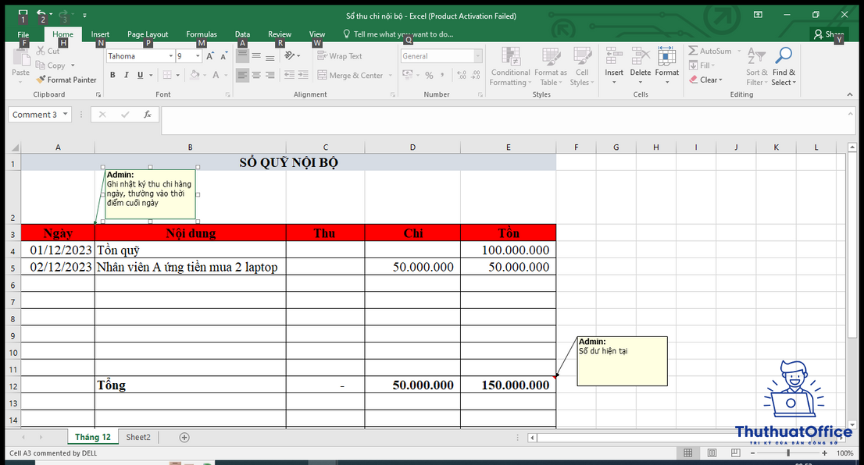
Lên kế hoạch và thu thập dữ liệu
Cách lập kế hoạch chuẩn bị dữ liệu cho file Excel:
- Xác định dữ liệu cần thiết: Đầu tiên, xác định các loại dữ liệu cần ghi nhận, chẳng hạn như thu, chi, ngày, mô tả, và số tiền. Xác định nguồn dữ liệu này và tần suất cập nhật.
- Xác định quy trình ghi chép: Xác định quy trình ghi chép dữ liệu vào file Excel, bao gồm ai sẽ thực hiện và khi nào thực hiện.
- Xây dựng lịch trình: Tạo lịch trình cập nhật dữ liệu vào file Excel để đảm bảo tính đều đặn và chính xác.
Phương pháp thu thập dữ liệu liên quan đến thu chi sổ quỹ nội bộ:
- Tích hợp với hệ thống tài chính: Sử dụng các công cụ kết nối hoặc tích hợp dữ liệu từ hệ thống tài chính của doanh nghiệp để tự động lấy thông tin thu chi.
- Ghi chép hàng ngày: Đặt quy tắc ghi chép hàng ngày để theo dõi các giao dịch tiền mặt và tài chính nội bộ một cách kịp thời.
- Kiểm tra và xác nhận: Thực hiện kiểm tra và xác nhận dữ liệu ghi chép để đảm bảo tính chính xác.
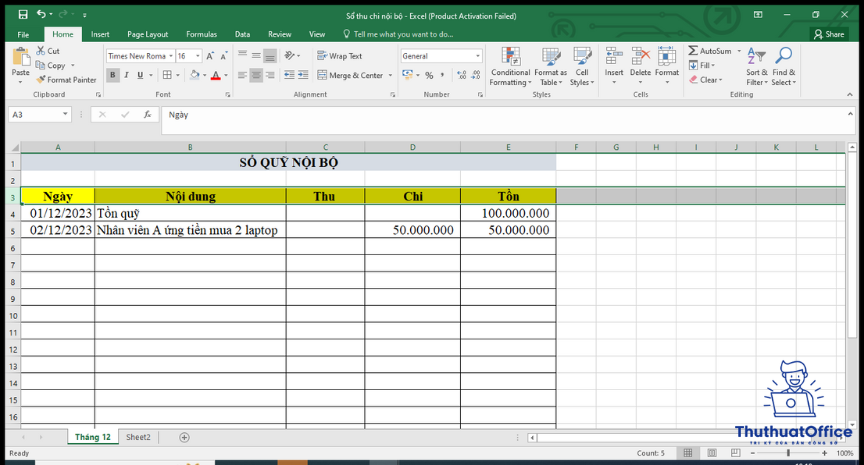
Việc xác định mục tiêu và cấu trúc cơ bản cùng với kế hoạch chuẩn bị và thu thập dữ liệu là bước quan trọng để bắt đầu xây dựng file Excel quản lý thu chi sổ quỹ nội bộ một cách hiệu quả.
Thiết kế File Excel
Tạo bảng dữ liệu
Hướng dẫn tạo bảng dữ liệu cơ bản trong Excel:
Bước đầu tiên trong quá trình thiết kế file Excel quản lý thu chi sổ quỹ nội bộ là tạo một bảng dữ liệu cơ bản. Dưới đây là hướng dẫn cách thực hiện:
- Mở Excel: Khởi đầu bằng việc mở chương trình Microsoft Excel trên máy tính của bạn.
- Tạo tiêu đề cho bảng: Trong hàng đầu tiên của bảng, tạo các tiêu đề cho các cột dữ liệu quan trọng như “Ngày,” “Mô tả,” “Thu,” “Chi,” và “Số Dư.”
- Nhập dữ liệu: Bắt đầu nhập dữ liệu từ hàng thứ hai trở đi. Dữ liệu gồm các thông tin như ngày giao dịch, mô tả của giao dịch, số tiền thu và chi, và số dư hiện tại. Đảm bảo rằng bạn nhập thông tin một cách chính xác và dễ hiểu.
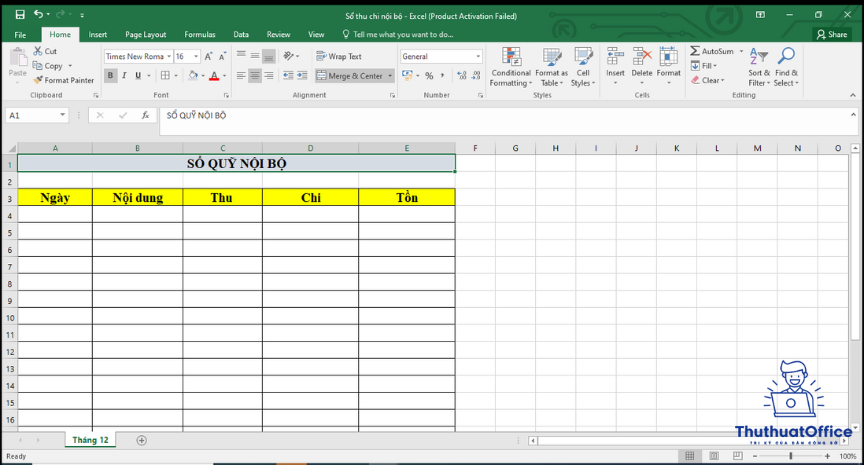
Sắp xếp và định dạng bảng để dễ quản lý dữ liệu thu chi:
- Sắp xếp dữ liệu: Sử dụng tính năng “Sắp xếp” trong Excel để sắp xếp dữ liệu theo ngày hoặc theo bất kỳ tiêu chí nào phù hợp với bạn. Điều này giúp bạn theo dõi giao dịch theo thời gian một cách dễ dàng.
- Định dạng bảng: Đảm bảo bạn đã định dạng bảng một cách thích hợp để làm cho nó dễ đọc và trực quan hơn. Bạn có thể thay đổi màu nền, kích thước phông chữ, và thêm đường viền để làm cho bảng trở nên bắt mắt và dễ quản lý.
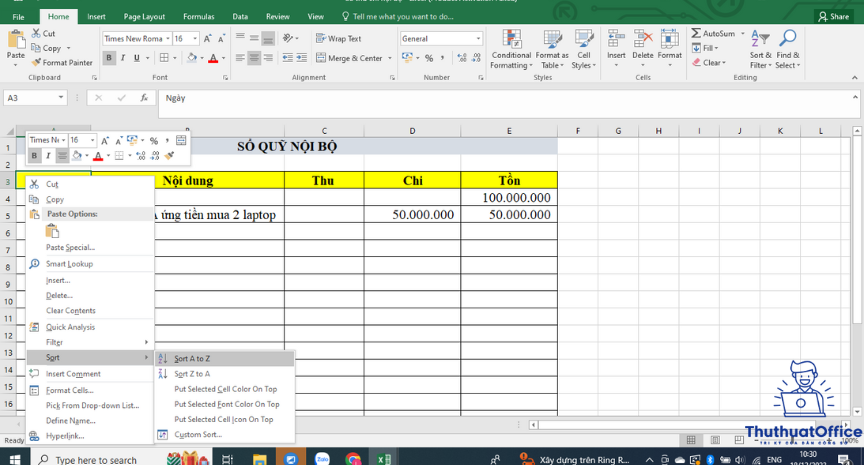
Tạo các cột quan trọng
Liệt kê các cột cần thiết để ghi nhận thông tin thu chi:
Dưới đây là danh sách các cột quan trọng cần có trong file Excel quản lý thu chi sổ quỹ nội bộ:
- Ngày: Cột này để ghi nhận ngày của giao dịch tiền mặt.
- Mô tả: Trường này sẽ chứa thông tin mô tả chi tiết về giao dịch.
- Thu: Ghi nhận số tiền thu trong giao dịch, nếu có.
- Chi: Ghi nhận số tiền chi trong giao dịch, nếu có.
- Số Dư: Cột này dùng để theo dõi số dư hiện tại sau mỗi giao dịch.
Mô tả chức năng của từng cột:
- Ngày: Cột ngày giúp bạn xác định thời điểm mà giao dịch diễn ra. Nó cũng hữu ích khi bạn muốn sắp xếp giao dịch theo thời gian.
- Mô tả: Cột này chứa thông tin mô tả chi tiết về giao dịch, giúp bạn nhận biết và hiểu rõ mục đích của giao dịch.
- Thu và Chi: Các cột này dùng để ghi nhận số tiền thu và chi trong giao dịch tương ứng. Các số tiền này sẽ được sử dụng để tính tổng thu và tổng chi sau này.
- Số Dư: Cột này dùng để theo dõi số dư hiện tại sau mỗi giao dịch. Nó tính toán số dư còn lại dựa trên các giao dịch trước đó.
Áp dụng công thức và tính toán
Hướng dẫn sử dụng công thức Excel để tính tổng thu và chi, cũng như cộng dồn số dư:
- Tổng thu: Để tính tổng số tiền thu, bạn có thể sử dụng công thức SUM, ví dụ: “=SUM(C2:C100)” (nơi C2 đến C100 là phạm vi chứa số tiền thu).
- Tổng chi: Tương tự, bạn có thể tính tổng số tiền chi bằng công thức SUM, ví dụ: “=SUM(D2:D100)” (nơi D2 đến D100 là phạm vi chứa số tiền chi).
- Cộng dồn số dư: Để tính số dư hiện tại, bạn có thể sử dụng công thức cộng trừ, ví dụ: “=E2+D3-C3” (nơi E2 là số dư trước đó, D3 là số tiền chi, và C3 là số tiền thu).
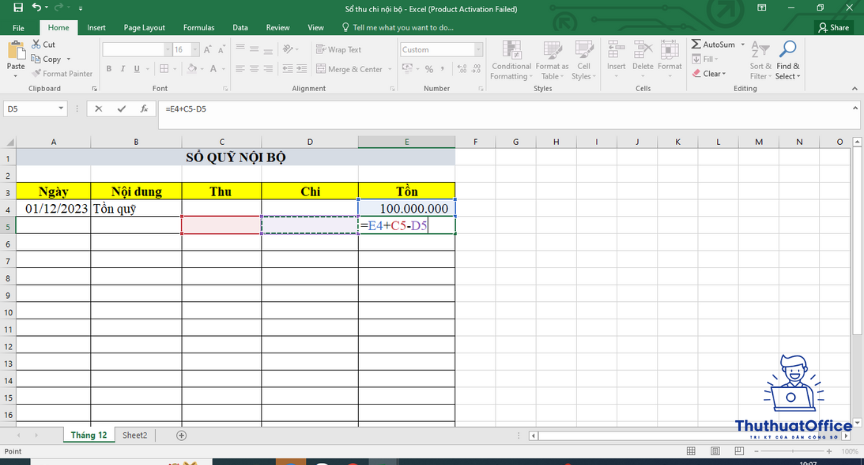
Thêm tính năng tự động hóa
Cách sử dụng macro hoặc các công cụ tự động hóa để tối ưu hóa quy trình:
- Sử dụng Macro: Excel cho phép bạn tạo các macro để thực hiện các nhiệm vụ tự động, chẳng hạn như nhập dữ liệu, tính tổng, hoặc tạo báo cáo tự động. Bạn có thể ghi lại các bước và sử dụng chúng một cách tự động sau này.
- Các công cụ tự động hóa bên ngoài: Ngoài ra, có các công cụ và phần mềm bên ngoài như Power Query và Power Pivot có thể giúp bạn tự động hóa việc nhập dữ liệu và thực hiện tính toán phức tạp hơn.
Tối ưu hóa quy trình thông qua tính năng tự động hóa giúp tiết kiệm thời gian và giảm sai sót trong quá trình quản lý thu chi sổ quỹ nội bộ bằng file Excel của bạn.
Ghi chép và theo dõi
Hướng dẫn ghi chép thu chi hàng ngày
Quy trình và lịch trình ghi chép thu chi:
Ghi chép hàng ngày là bước quan trọng trong quá trình quản lý thu chi sổ quỹ nội bộ. Dưới đây là quy trình và lịch trình cơ bản để thực hiện:
- Xác định người chịu trách nhiệm: Xác định người hoặc bộ phận chịu trách nhiệm ghi chép thu chi hàng ngày. Điều này có thể là người quản lý tài chính hoặc nhân viên được giao nhiệm vụ này.
- Xác định thời điểm ghi chép: Xác định thời điểm trong ngày để ghi chép thu chi. Thường là vào cuối ngày là lúc thích hợp để cập nhật thông tin mới nhất.
- Kiểm tra dữ liệu đầu vào: Trước khi ghi chép, kiểm tra dữ liệu đầu vào như hóa đơn, biên lai, và các tài liệu liên quan để đảm bảo tính chính xác của thông tin ghi chép.
- Ghi chép vào file Excel: Sử dụng file Excel đã thiết kế, nhập thông tin về thu và chi hàng ngày vào bảng dữ liệu. Đảm bảo rằng mọi giao dịch đều được ghi chính xác và đầy đủ.
- Cập nhật số dư: Sau mỗi giao dịch, cập nhật số dư hiện tại dựa trên công thức đã thiết lập trong cột “Số Dư.”
Cách sử dụng file Excel để ghi chép dễ dàng:
- Mẫu dữ liệu dễ sử dụng: Thiết kế file Excel sao cho nó có giao diện dễ sử dụng và dễ nhập dữ liệu. Sử dụng ô đầu tiên cho ngày và ô mô tả cho mô tả giao dịch để người dùng dễ dàng ghi chép thông tin.
- Công thức tự động cập nhật số dư: Sử dụng công thức Excel để tự động cập nhật số dư sau mỗi giao dịch. Điều này giúp người dùng không cần phải tính toán số dư thủ công.
Theo dõi và đánh giá
Làm thế nào để theo dõi sổ quỹ nội bộ trong file Excel:
- Số dư hiện tại: Theo dõi số dư hiện tại trong cột “Số Dư” để biết được tình hình tài chính nội bộ hiện tại của doanh nghiệp. Số dư này sẽ cập nhật tự động sau mỗi giao dịch.
- Báo cáo tổng hợp: Tạo báo cáo tổng hợp từ dữ liệu trong file Excel để xem tổng thu, tổng chi, và số dư theo khoảng thời gian cụ thể, chẳng hạn như hàng tháng hoặc hàng quý.
- Biểu đồ và đồ thị: Sử dụng tính năng biểu đồ và đồ thị trong Excel để trực quan hóa dữ liệu. Điều này giúp bạn hiểu rõ hơn về xu hướng và biến động trong thu chi sổ quỹ nội bộ.
Đánh giá tình hình thu chi và phân tích dữ liệu:
- So sánh với dự kiến: So sánh dữ liệu thực tế với dự kiến hoặc kế hoạch để đánh giá tình hình tài chính của doanh nghiệp. Xem xét các sai biệt và điều chỉnh nếu cần.
- Phân tích xu hướng: Sử dụng dữ liệu thu chi trong file Excel để phân tích xu hướng tài chính. Điều này có thể giúp bạn dự đoán và ứng phó với các thay đổi trong tình hình tài chính.
- Đề xuất cải tiến: Dựa trên việc theo dõi và phân tích dữ liệu, bạn có thể đề xuất cải tiến trong quản lý thu chi sổ quỹ nội bộ để tối ưu hóa tài chính và kiểm soát rủi ro.
Phần 4 tập trung vào việc ghi chép hàng ngày và theo dõi sổ quỹ nội bộ trong file Excel, giúp bạn duy trì tính minh bạch và kiểm soát tài chính hiệu quả trong môi trường văn phòng của bạn.
Bảo mật và sao lưu
Bảo mật thông tin
Các biện pháp bảo mật dữ liệu trong file Excel:
- Mật khẩu bảo vệ file: Sử dụng tính năng mật khẩu bảo vệ của Excel để đặt mật khẩu cho file. Điều này đảm bảo rằng chỉ những người được cấp quyền truy cập mới có thể mở và chỉnh sửa nội dung của file.
- Phân quyền truy cập: Hạn chế quyền truy cập vào file bằng cách thiết lập phân quyền. Chỉ cho phép những người dùng cụ thể được phép đọc hoặc chỉnh sửa dữ liệu.
- Xử lý dữ liệu nhạy cảm: Đối với dữ liệu nhạy cảm như thông tin tài khoản ngân hàng hoặc thông tin cá nhân, hãy sử dụng mã hóa để bảo vệ chúng. Có thể sử dụng các công cụ bảo mật phần mềm bên ngoài để thực hiện điều này.
- Cập nhật phần mềm và antivirus: Đảm bảo rằng bạn đã cập nhật phần mềm Excel và phần mềm antivirus của bạn để bảo vệ khỏi các lỗ hổng bảo mật mới và phần mềm độc hại.
Giới hạn quyền truy cập vào file:
- Chỉ cung cấp quyền truy cập cần thiết: Để đảm bảo tính bảo mật, chỉ cung cấp quyền truy cập vào file cho những người thực sự cần thao tác với nó. Tránh chia sẻ mật khẩu hoặc quyền truy cập một cách không cân nhắc.
- Sử dụng tính năng chia sẻ an toàn: Nếu cần chia sẻ file với người khác, sử dụng tính năng chia sẻ an toàn của các dịch vụ lưu trữ đám mây hoặc hệ thống quản lý tài liệu để đảm bảo quyền truy cập được kiểm soát.
Sao lưu và phục hồi
Tạo sao lưu định kỳ để đảm bảo an toàn dữ liệu:
- Lên kế hoạch sao lưu định kỳ: Xác định thời điểm và tần suất sao lưu dữ liệu từ file Excel. Thường thì hàng tuần hoặc hàng tháng là lựa chọn phổ biến.
- Sử dụng công cụ sao lưu: Sử dụng các công cụ sao lưu tự động hoặc phần mềm sao lưu để tạo bản sao lưu của file Excel. Đảm bảo rằng sao lưu được lưu trữ ở một vị trí an toàn, có thể là trên ổ cứng ngoài hoặc đám mây.
Cách phục hồi dữ liệu từ sao lưu khi cần thiết:
- Xác định nhu cầu phục hồi: Khi cần thiết, xác định tập tin Excel cần phục hồi và lý do tại sao cần phục hồi dữ liệu.
- Tìm và mở bản sao lưu: Tìm và truy cập bản sao lưu gần nhất của file Excel trong thư mục sao lưu. Mở file sao lưu này để truy cập dữ liệu trước khi sự cố xảy ra.
- Sao chép dữ liệu từ sao lưu: Sao chép dữ liệu từ file sao lưu và dán nó vào file Excel gốc hoặc một phiên bản mới. Lưu ý là phải thực hiện việc này một cách cẩn thận để không làm mất dữ liệu hiện tại.
- Kiểm tra và cập nhật: Sau khi phục hồi dữ liệu, kiểm tra và cập nhật dữ liệu mới nhất vào file Excel để đảm bảo tính chính xác và đồng bộ.
Bảo mật và sao lưu là phần quan trọng để bảo vệ và bảo toàn dữ liệu quản lý thu chi sổ quỹ nội bộ trong file Excel. Việc thực hiện đúng các biện pháp bảo mật và quy trình sao lưu có thể giúp đảm bảo tính an toàn và khả dụng của dữ liệu trong mọi tình huống.
Trong bài viết này, chúng ta đã xem xét một quy trình chi tiết về cách quản lý thu chi sổ quỹ nội bộ bằng file Excel. Dưới đây là sự tóm tắt của quy trình quản lý này:
- Phần 1: Giới thiệu về Sổ Quỹ Nội Bộ và tầm quan trọng của quản lý thu chi sổ quỹ nội bộ.
- Phần 2: Chuẩn bị file Excel bao gồm xác định mục tiêu và cấu trúc cơ bản, lập kế hoạch thu thập dữ liệu.
- Phần 3: Thiết kế file Excel bao gồm tạo bảng dữ liệu, tạo các cột quan trọng, áp dụng công thức và tính toán, thêm tính năng tự động hóa.
- Phần 4: Ghi chép và theo dõi với hướng dẫn về quy trình ghi chép hàng ngày, theo dõi và đánh giá tình hình thu chi.
- Phần 5: Bảo mật và sao lưu, bao gồm biện pháp bảo mật dữ liệu và quy trình sao lưu để đảm bảo an toàn dữ liệu.
Việc sử dụng file Excel trong quản lý thu chi sổ quỹ nội bộ mang lại nhiều lợi ích và giá trị, bao gồm sự tiện lợi, tính minh bạch và khả năng theo dõi hiệu quả. Tuy nhiên, để đảm bảo tính hiệu quả và an toàn, chúng ta cần:
- Duy trì và cập nhật file Excel đều đặn để đảm bảo tính chính xác của dữ liệu.
- Làm chú ý đến bảo mật thông tin bằng cách sử dụng mật khẩu và phân quyền truy cập.
- Sao lưu dữ liệu định kỳ để đảm bảo an toàn dữ liệu trong trường hợp sự cố.
Cuối cùng, đề nghị thêm các tài liệu tham khảo và công cụ hữu ích khác, bao gồm hướng dẫn cụ thể về Excel và các phần mềm hỗ trợ quản lý tài chính, để giúp người đọc tìm hiểu sâu hơn và nâng cao kỹ năng trong việc quản lý thu chi sổ quỹ nội bộ.
Hướng dẫn chi tiết cách so sánh 2 cột trong Excel
Hướng dẫn chi tiết cách in File Excel không bị mất cột
Hướng dẫn chi tiết cách tạo bảng tính lương Excel
Hướng dẫn cách tạo bảng dự toán chi phí mở nhà hàng Excel
Hướng dẫn chi tiết cách tắt Protected View trong Excel
Hướng dẫn chi tiết phương pháp tạo dấu chấm trong Excel
Hướng dẫn chi tiết cách tách sheet trong Excel